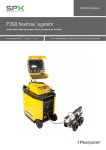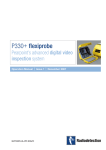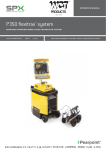Download P340 flexiprobe™ system
Transcript
U se r G ui d e B e d ienungs a n l eitung G u í a d e l usua r i o G ui d e d ’ uti l is ati o n P340 flexiprobe™ system 90/ UG090I NT/03 ISSUE 3 12/2011 11 4 1 5 7 2 3 13 12 8 10 9 ENGLISH1 P340 USB Controller DEUTSCH13 Español23 FRANÇAIS33 COPYRIGHT ©2011 Radiodetection Ltd. – SPX Corporation. All rights reserved. Radiodetection is a subsidiary of SPX Corporation. SPX, Radiodetection, Pearpoint and flexiprobe are trademarks of Radiodetection Ltd. and SPX Corporation. Due to a policy of continued development, we reserve the right to alter or amend any published specification without notice. This document may not be copied, reproduced, transmitted, modified or used, in whole or in part, without the prior written consent of Radiodetection Ltd. 2 1 On/Off Switch. 2 Keypad and function keys: Allows the operator to select functions and edit text entries. 3 Keyboard: Provides enhanced text entry capabilities and short-cuts to access system functions. 4 Display: LCD screen shows image and various on-screen information such as deployed rod length, operator generated titles, time and date. 5 Link Cable Socket (at rear of unit): Connector for the link cable. 6 Fuse Holder: 5mm x 20mm T3.15A 250V cartridge fuse. 7 RCA Video Jacks: Allows an external composite video source to be displayed by the P340 USB controller or recorded onto Compact Flash. P340 USB video can also be displayed or recorded on an external device. 8 Power Socket: DC power input from vehicle supply, battery box or mains adapter. 9 Compact Flash slot: Compact Flash for video recording and later playback on the controller or PC. Also used for software upgrades and storing diagnostic log files. 10 Keyboard Socket: Keyboard connector. 11 Audio Socket: Connection for headset using standard 2.5mm connector. 12 PC socket: Type B USB connection allows file transfers for PC. 13 USB socket: Type A USB connection for USB flash drives. Memory Sticks can be used for video recording and later playback on the controller or PC. Also used for software upgrades and storing diagnostic log files. 3 ENGLISH 6 Camera/Pushrod reel 1 Pushrod Reel: Holds the pushrod on a revolving reel. The pushrod is up to 150m (500ft) in length. 2 Rod Guide: Guides the rod on and off the reel. 3 Stowage Hooks: To store the link cable on the reel. 4 Cable Socket: Connector for the link cable. 5 Link Cable: To connect the reel to the controller. 6 Skids: Protect the camera during use and centers the camera in the pipe. Refer to the operation manual for skid and brush installation. 7 Universal Flexi: Attaches to the end of the pushrod to allow the camera to negotiate small radius bends. 8 Sonde (8a), flexisondes (8b) and non-detachable Plumbers sonde (8c) (P341 Plumbers reel only): transmit a signal to allow the position of the camera to be pinpointed using an RD7000™DL+ receiver (optional purchase). 9 Camera: Two color camera options are available: a. 50mm (2”) diameter camera with manually adjustable focus for up to 230mm (9”) diameter pipes. b. 25mm (1”) diameter camera with manually adjustable focus for up to 100mm (4”) diameter pipes. 10 Brake: Can be adjusted to control the reel movement or to lock the reel. Mains adapter (not shown): Connects the controller to mains power. Vehicle power lead (not shown): Connects the controller to your vehicle power socket (12-24V). Battery pack (not shown): Optional battery pack to allow the use of the system where mains power is not available. Controller Clamp (not shown): Allows the controller to be mounted onto the reel (controller clamp optional on the P341 models). 1 3 2 4 10 3 6 5 Environmental specifications 9a 9b • • • 7 Storage Temperature: -4 to 176°F / -20 to 80°C Operating Temperature: 14 to 122°F / -10 to 50°C IP Rating: Controller: IP55 (covers closed) IP53 (covers open and socket panel closed) Mains adapter:IP67 rated for outdoor use Cameras: IP68 to 330' (100m) /11bar 8b 8c 8a 4 5 Quick start procedure Setup • Reel • • • • • • • • • • • • • • Install the controller on top of the reel if desired (optional on the P341 models). Connect the link cable to the connectors on the rear of the controller and on the pushrod reel. Ensure a compatible removable storage device, FAT32 formatted, is loaded into the controller (Compact Flash or USB Flash Drive). Connect the power supply to the controller. Switch the controller on. Press OK to clear the splash screen. Calibrate and zero the camera’s position. Press F10 on the keyboard or and on the keypad simultaneously. Deploy the camera into the pipe as required. If required zero the camera’s position by pressing F10 on the keyboard or press and on the keypad simultaneously. On the keypad, press the key to record the inspection. Enter job details if required: • Review Client Name, Site Address and Survey Start and Finish Survey references by pressing the and keys. Press OK to Edit and press OK, again, to accept the changes. • On the keypad, press the key again to start recording the inspection. Press the key to take screen captures (if required review Client Name, Site Address and Survey Start and Finish references as described for video recording). Press the key then press F1 to annotate your video. Press OK or enter to make an observation. To pause a recording, press . To stop a recording, press . Note: Do not extract the removable storage device during recording or playback. Doing so may corrupt all data on the storage device and crash the controller. Connect the link cable to the reel socket and to the controller socket and ensure that the connectors have been tightened. Power lead Warning! The controller is not earthed. If any mains operated equipment is connected to the system, the external equipment MUST BE earthed in accordance with the manufacturer’s instructions. Failure to earth the attached equipment may result in potentially lethal electric shock. Release the side catches and open the two halves of the cover. Open the connection panel cover: 1 If required, connect the keyboard to the keyboard socket. 2 Connect the power supply (12 to 24V DC vehicle supply, mains adaptor or optional battery pack) to the power socket. 3 Insert a suitable Compact Flash Card or USB Flash Drive formatted as FAT32. Recommended Camera Focus Settings You should focus your camera to match the internal diameter of the pipe you are about to inspect. With reference to Tables 1 and 2 place your camera at the required distance from a target object to get optimal image quality. Use the focus tool provided with your camera to turn the focusing ring until the target object is in focus. Table 1 1" (25mm) Camera Internal Pipe DiameterTarget Object InchesmmInchesmm 1.2532 3.0 76 1.538 3.692 2 51 4.8122 3 76 7.2183 4 1029.6 244 Table 2 2" (50mm) Camera Internal Pipe DiameterTarget Object InchesmmInchesmm 2 51 5.6142 3 76 8.4213 4 102 11.2284 6 152 16.8427 8 203 22.4569 9 229 25.2640 6 7 Jobs Configuration Once the system is correctly assembled and connected to a power source, you may need to configure the controller’s software. Switch the On/Off switch to On. After 5 seconds the SPX splash screen will be displayed for 5 seconds. This will be followed by the welcome screen: • Check that the date and time are correct and that the correct video standard for your country (PAL or NTSC) is displayed. • Check that the correct reel size is set. • If a USB Flash Drive or CF card is present, check that the correct memory parameters are displayed (if both a USB drive and CF card are present then only the USB drive parameters will be displayed). Press OK or Enter to continue. If required you can set up the correct reel type, date, time and language as follows: To navigate through the system software use the keypad or keyboard function and arrows keys. Use the key to return to the previous menu. Use the and keys to scroll through the various options and press OK to accept the selection. Select the correct reel Select “Menu” (F1 key) to go to the main menu screen, select “Set-up” and press OK. Select “Reel”, press OK to continue to the Reel Setup Menu. Use the or keys to select the correct reel length and type, press OK to confirm your choice. Press to exit the Reel Setup Menu. Basic Controller Set-up From the main Setup Menu, select “Controller” and press OK . Select “Basic Settings” and press OK. Select the setting you wish to edit and press OK or Enter. Use the keyboard to modify Time or Date and use the and keys to scroll through the various options. Press OK to accept the new settings. When all the required settings have been setup, press F6 to exit to the top-level screen. TFT Screen Settings The screen brightness and contrast functions are available on the top level screen. Press BRI (F5) to set the Screen Brightness or CONTR (F6) to set the Screen Contrast. Use the and keys to set the desired value and press OK to accept your settings. 8 By entering information about your current session Client, Site and Survey the P340 USB Controller will organize all your recordings (videos or photos) and observations in Jobs structures. This information will also be used to generate the final detailed report (if required) by using FlexiSight manager. Consult the operational manual for more details. To start a new job: Go to the Job browser: from the main Setup Menu, select “Jobs” and press OK. Press NEW (F1) and enter Client, Site and Survey details. Press START to start the new job. To resume or review an existing job: Go to the Job browser: from the main Setup Menu, select “Jobs” and press OK. Use the or keys to select the Job you wish to resume or review and press OK. Press START (F1) to resume the job, or: use the and keys to select Job details or media (photos or videos), press OK to review, edit or preview. Recordings Note: Do not remove or install the removable storage device when the system is powered and do not switch off the unit while recording. Failure to comply may damage the removable storage device and /or recordings. Formatting the removable storage device will delete all the files. If you are using a USB flash drive device this will automatically be used to store all your data (videos, photos and observations) even in the presence of a compatible CF card. Video recording Press the key to start recording. Enter job details if required: • Review Client Name, Site Address and Survey Start and Finish Survey references by pressing the and keys. Press OK to Edit and then press OK again to accept the changes. • On the keypad, press the key again to start recording the inspection. Press the key to pause a recording, press the key or to resume recording. Press the key to finish recording. Press Fn and or to pan a zoomed video image. Press or to zoom in or out. Press the rotate keys or to rotate the video image. To restore an altered image, simultaneously press both video effects keys for example and . 9 Still pictures Press the key at anytime to take still pictures. Enter job details if required: • Review Client Name, Site Address and Survey Start and Finish Survey references by pressing the and keys. Press OK to Edit and then press OK again to accept the changes. • On the keypad, press the key to capture a picture of the screen in jpeg format. You can take screen captures in recording, playback and general inspection modes. Note that screen captures will also record any on-screen text, excluding the menu. Video playback and photo review To browse your Compact Flash card or USB flash drive, press the video key on the keypad. The card browser will open; use the and arrows to navigate to the file you wish to view and then press OK or video . Video Playback or Photo review will begin immediately. You can pause or stop video playback at anytime using the or keypad keys. You can stop reviewing a photo by pressing the key or pressing . arrow key during playback. To resume normal To Fast-Forward press the playback speed, press the video key. arrow key during playback. To resume normal To Rewind press the playback speed, press video . During playback, you can adjust the sound volume at anytime by pressing F1 or F2. Storing your Jobs onto your PC If you have used a USB flash drive connect this to a spare USB port of your PC and go to step 4. Or: If you have used a CF card: 1 Switch the controller off. 2 Connect the USB cable to the unit and to your computer. 3 Your computer will recognize the unit as a Mass Storage Device. 4 Start FlexiSight manager. 5 Press the Import Button. 6 Select the Removable Disk in which your Jobs are stored. 7 Press OK. For more information, please refer to the Operation Manual available in the FlexiSight Manager CD or to download from the Radiodetection website. 10 Safety warnings The system is not earthed. If mains operated equipment is connected to the system then the external equipment must be earthed in accordance with the manufacturer’s instructions. Failure to comply with this may cause the unit to become live and be a lethal hazard. DO NOT USE the P340 flexiprobe system in potentially explosive environments. This equipment is NOT approved for use in hazardous Locations. Pushrod reels are heavy. Use the wheels (P342 and P343 models) to assist transport. Observe heavy-lifting safety practices when lifting the reel. Foul water systems can be a source of biological hazards. Wear appropriate protection when handling the P340 controller and the pushrod reel and camera. The camera will get hot during use. This is normal. Exercise care when handling the camera at all times. Maintenance Clean and sanitize the P340 flexiprobe system at regular intervals and after conducting an inspection. The P340 flexiprobe system contains no user serviceable parts; do not dismantle any component of the P340 flexiprobe system, including the controller, reel and camera. Pearpoint recommends that only authorized service centers carry out service of this product. Service elsewhere will invalidate the manufacturer’s warranty. For information regarding any service needs, please visit: www.radiodetection.com or contact your local Pearpoint representative or dealer. Training Pearpoint provides training services for most Pearpoint products. Our qualified instructors will train equipment operators or other personnel at your preferred location or at Pearpoint headquarters. For more information go to www.radiodetection.com or contact your local Pearpoint representative. 11 6 11 4 5 7 2 3 13 12 8 10 9 P340 USB Steuerung 1 Ein-/Aus-Schalter. 2 Tastenfeld und Funktionstasten: Ermöglichen es dem Anwender, Funktionen auszuwählen und Texteinträge zu bearbeiten. 3Tastatur: Bietet erweiterte Texteingabemöglichkeiten und Tastaturbefehle für den Zugriff auf Systemfunktionen. 4Display: Der LCD-Bildschirm zeigt Bilder und verschiedene Bildschirminformationen, wie z. B. verwendete Schubkabellänge, vom Anwender generierte Titel, Uhrzeit und Datum. 5 Verbindungskabelstecker (an der Rückseite der Einheit): Steckverbinder für Verbindungskabel. 6 Sicherungshalter: 5 mm x 20 mm, T, 3,15 A, 250 V Sicherungseinsatz. 7 Cinch (RCA) Videostecker: Ermöglicht die Ansicht einer externen Composite-Video-Quelle über die P340 USB Steuerung oder von einer CompactFlash-Speicherkarte. Ein P340 USB Video kann ebenfalls auf einem externen Gerät angezeigt oder gespeichert werden. 8Netzsteckdose: DC-Stromzufuhr aus der Bordnetzversorgung, Batteriekasten oder Netzteil. 9CompactFlash-Steckplatz: CompactFlash-Speicherkarte zur Speicherung und späteren Wiedergabe von Videoaufnahmen über die Steuerung oder den PC. Wird auch für Softwareupgrades und zur Speicherung von Diagnoseprotokolldateien verwendet. 10Tastaturanschluss: Tastatursteckverbinder. 11Audioanschluss: Anschluss für Headset mithilfe eines 2,5-mmStandardbananensteckers. 12PC-Anschluss: Typ B USB-Verbindung ermöglicht die Übertragung von Dateien. 13USB-Anschluss: Typ A USB-Verbindung für USB-Speichersticks. Speichersticks können zur Speicherung und späteren Wiedergabe von Videoaufnahmen über die Steuerung oder den PC verwendet werden. Wird auch für Softwareupgrades und zur Speicherung von Diagnoseprotokolldateien verwendet. 12 13 DEUTSCH 1 Kamera/Schubkabeltrommel 1 3 2 4 10 3 6 5 9a 9b 1 Schubkabeltrommel: Hält das Schubkabel auf einer Drehtrommel. Das Schubkabel hat eine Länge von bis zu 150 m. 2 Schubkabelführung: Führt das Schubkabel auf die und von der Kabeltrommel. 3 Verstauungshaken: Zur Lagerung des Verbindungskabels auf der Kabeltrommel. 4 Kabelanschluss: Steckverbinder für Verbindungskabel. 5 Verbindungskabel: Zur Verbindung des Verbindungskabels mit der Steuerung. 6 Gestelle: Schützen die Kamera während der Anwendung und zentrieren die Kamera im Rohr. Lesen Sie bitte die Bedienungsanleitung zur Rahmen- und Bürsteninstallation. 7 Universalanschlusskabel: Wird am Ende des Schubkabels angebracht, damit die Kamera kleine Biegeradien durchfahren kann. 8 Sonde (8a), Kabelsonden (8b) und nicht abnehmbare Installateursonden (8c) (nur P341 Kabeltrommel für Installateure): Senden ein Signal, über das die Position der Kamera mithilfe des Empfängers RD7000™DL+ (auf Wunsch erhältlich) punktgenau geortet werden kann. 9 Kamera: Zwei Farbkamera-Ausführungen sind erhältlich: a. 50-mm-Kamera mit manuell einstellbarem Fokus für Rohrleitungen mit einem Durchmesser von bis zu 230 mm. b. 25-mm-Kamera mit manuell einstellbarem Fokus für Rohrleitungen mit einem Durchmesser von bis zu 100 mm . 10 Bremse: Kann eingestellt werden, um die Bewegung der Kabeltrommel zu steuern oder um die Kabeltrommel zu sperren. Netzteil (nicht abgebildet): Verbindet die Steuerung mit dem Stromnetz. Fahrzeugstromkabel (nicht abgebildet): Verbindet die Steuerung mit dem Stromanschluss Ihres Fahrzeugs (12-24 V). Akku (nicht abgebildet): Optionaler Akku, um einen Einsatz des Systems auch dort zu ermöglichen, wo kein Anschluss an ein Stromnetz vorhanden ist. Steuerungsklemme (nicht abgebildet): Damit kann die Steuerung an der Kabeltrommel befestigt werden (Steuerungsklemmen auf Wunsch für P341-Modelle erhältlich). Umgebungsdaten 7 8b 8c 8a • • • 14 Lagerungstemperatur: -20 bis 80 °C Betriebstemperatur: -10 bis 50 °C IP-Schutzklasse: Steuerung:IP55 (geschlossene Abdeckungen) IP53 (geöffnete Abdeckungen und geschlossene Anschlussleiste) Netzteil: Schutzklasse IP67 für Verwendung im Außenbereich Kameras: Schutzklasse IP68 bis 100 m / 11 bar 15 Schnellstartverfahren Netzanschlusskabel • WARNUNG! Die Steuerung ist nicht geerdet. Falls strombetriebene Ausrüstung an das System angeschlossen wird, MUSS die externe Ausrüstung gemäß Herstelleranweisungen geerdet werden. Bei fehlender Erdung der angeschlossenen Ausrüstung besteht unter Umständen Lebensgefahr durch Stromschlag. Lösen Sie die Seitenbefestigungen und öffnen Sie die zwei Abdeckungshälften. Öffnen Sie die Anschlussabdeckung: 1 Verbinden Sie bei Bedarf die Tastatur mit dem Tastaturanschluss. 2 Verbinden Sie die Stromversorgung (12 bis 24 VDC Bordanschluss, Netzteil oder optionaler Akku) mit der Strombuchse. 3 Stecken Sie eine geeignete FAT32-formatierte CompactFlashSpeicherkarte oder einen entsprechenden USB-Speicherstick ein. • • • • • • • • • • • • • • Installieren Sie die Steuerung, falls gewünscht, oben auf der Kamerakabeltrommel (optional bei P341-Modellen). Verbinden Sie das Verbindungskabel mit den Steckverbindern auf der Rückseite der Steuerung und an der Schubkabeltrommel. Stellen Sie sicher, dass eine kompatible, abnehmbare Speichervorrichtung, die FAT32-formatiert ist, in die Steuerung eingesetzt ist (CompactFlash-Speicherkarte oder USB-Speicherstick). Schließen Sie die Steuerung an die Stromzufuhr an. Schalten Sie die Steuerung ein. Drücken Sie auf OK, um den Logobildschirm zu entfernen. Kalibrieren Sie die Position der Kamera und stellen Sie sie auf den Nullpunkt ein. Drücken Sie auf die Funktionstaste F10 auf der Tastatur oder gleichzeitig auf die Tasten und auf dem Tastenfeld. Setzen Sie die Kamera wie benötigt in das Rohr ein. Stellen Sie die Kameraposition bei Bedarf auf null. Dazu drücken Sie die Funktionstaste F10 auf der Tastatur oder gleichzeitig die Tasten und auf dem Tastenfeld. Drücken Sie dann auf dem Tastenfeld die Taste , um die Inspektion aufzuzeichnen. Geben Sie nach Bedarf die Aufgabendetails ein: • Überprüfen Sie Ihre Angaben zu Kundenname, Standortadresse und Inspektionsbeginn und -ende mithilfe der Tasten und . Drücken Sie auf OK, um die Angaben zu bearbeiten, und dann erneut auf OK, um die Änderungen zu übernehmen. • Drücken Sie dann auf dem Tastenfeld die Taste , um mit der Inspektionsaufzeichnung zu beginnen. Drücken Sie auf die Taste , um Screenshots anzufertigen (überprüfen Sie bei Bedarf Ihre Angaben zu Kundenname, Standortadresse und Inspektionsbeginn und -ende, wie unter Videoaufzeichnung dargelegt). Drücken Sie auf die Taste und dann auf die Funktionstaste F1, um Ihr Video zu kommentieren. Drücken Sie auf die Taste OK oder Enter (Eingabe), um Beobachtungen einzugeben. Um eine Aufzeichnung zu unterbrechen, drücken Sie auf die Taste . Um eine Aufzeichnung zu beenden, drücken Sie auf die Taste . HINWEIS: Entfernen Sie Wechselspeichermedien nicht während einer Aufzeichnung oder Wiedergabe einer Aufnahme. Dies kann alle auf dem Speichermedium befindlichen Daten beschädigen und die Steuerung zum Absturz bringen. Einrichtung Empfohlene Einstellungen des Kamerafokus Sie müssen den Fokus Ihrer Kamera passend zum Innendurchmesser der Rohrleitung einstellen, die inspiziert werden soll. Platzieren Sie Ihre Kamera gemäß den Angaben in Tabelle 1 und 2 im erforderlichen Abstand zum Zielobjekt, um eine optimale Bildqualität zu erhalten. Verwenden Sie das Fokussierwerkzeug, das im Lieferumfang Ihrer Kamera enthalten ist, um den Fokussierring so lange zu drehen, bis das Zielobjekt scharf eingestellt ist. Tabelle 1 25-mm-Kamera InnenrohrdurchmesserZielobjekt mm mm 32 76 38 92 51 122 76 183 102 244 Tabelle 2 50-mm-Kamera InnenrohrdurchmesserZielobjekt mm mm 51 142 76 213 102 284 152 427 203 569 229 640 Kabeltrommel Konfiguration Verbinden Sie das Verbindungskabel auf der Kabeltrommel mit dem Anschluss auf der Rückseite der Steuerung und stellen Sie sicher, dass alle Steckverbinder fest sitzen. Sobald das System richtig zusammengebaut und an eine Stromversorgung angeschlossen ist, müssen Sie unter Umständen die Software der Steuerung konfigurieren. Schalten Sie das Gerät mit dem Ein-/Aus-Schalter ein. 16 17 Nach etwa 5 Sekunden wird der Pearpoint Logobildschirm 5 Sekunden lang angezeigt. Danach wird der Begrüßungsbildschirm angezeigt: • Überprüfen Sie, ob Datum und Uhrzeit richtig sind und der richtige Videostandard für Ihr Land (NTSC oder PAL) angezeigt werden. • Überprüfen Sie, ob die richtige Kabeltrommelgröße eingestellt ist. • Wenn Sie einen USB-Speicherstick oder eine CompactFlashSpeicherkarte verwenden, überprüfen Sie, ob die richtigen Speicherparameter angezeigt werden (d.h. wenn beide Speichervorrichtungen eingesteckt sind, werden nur die Parameter des USB-Speichersticks angezeigt). Drücken Sie auf OK oder Enter (Eingabe), um fortzufahren. Bei Bedarf können Sie den Kabeltrommeltyp, die Uhrzeit, das Datum und die Bildschirmsprache folgendermaßen einstellen: Verwenden Sie das Tastenfeld oder die Funktions- und Pfeiltasten der Tastatur, um durch die Systemsoftware zu navigieren. Verwenden Sie die Taste , um zum vorherigen Menü zurückzukehren. Verwenden Sie die Tasten und , um durch die verschiedenen Optionen zu scrollen, und drücken Sie auf OK, um Ihre Wahl zu bestätigen. Auswählen der richtigen Kabeltrommel Drücken Sie die Funktionstaste F1 „Menü“ und gehen Sie zum Hauptmenübildschirm. Wählen Sie dort „Einrichten“ und drücken Sie auf OK. Wählen Sie „Kabeltrommel“ und drücken Sie auf OK, um mit dem Kabeltrommeleinrichtmenü fortzufahren. Verwenden Sie die Tasten oder , um die richtige Kabellänge und Kabeltrommel zu wählen. Drücken Sie auf OK, um Ihre Wahl zu bestätigen. Drücken Sie auf die Taste , um das Kabeltrommeleinrichtmenü zu verlassen. Grundeinstellungen der Steuerung Im Haupteinrichtmenü wählen Sie „Steuerung“ und drücken Sie auf OK. Wählen Sie „Grundeinstellungen“ und drücken Sie auf OK. Wählen Sie die Einstellung, die Sie bearbeiten möchten, und drücken Sie auf OK oder Enter (Eingabe). Verwenden Sie die Tastatur, um die Uhrzeit oder das Datum zu ändern, und verwenden Sie die Tasten und , um durch die verschiedenen Optionen zu scrollen. Drücken Sie auf OK, um die neuen Einstellungen zu übernehmen. Sobald Sie alle erforderlichen Einstellungen vorgenommen haben, drücken Sie auf F6, um wieder zur obersten Menüebene zu gelangen. Einstellungen des Flachbildschirms Die Funktionen Bildschirmhelligkeit und -kontrast sind in der obersten Menüebene verfügbar. Drücken Sie auf F5 „HELL“, um die Bildschirmhelligkeit einzustellen, oder auf F6 „KONTR“, um den Bildschirmkontrast einzustellen. Verwenden Sie die Tasten und , um den gewünschten Wert einzustellen, und drücken Sie auf OK, um Ihre Einstellungen zu übernehmen. 18 Aufgaben Die P340 USB Steuerung organisiert Ihre Aufnahmen (Videos oder Fotos) und Beobachtungen in Aufgabenstrukturen anhand der Informationen, die Sie zu Ihrer aktuellen Aufgabe unter Kunde, Standort und Inspektion eingeben. Diese Informationen werden auch zur Generierung des detaillierten Endberichts (wenn erforderlich) mithilfe des FlexiSight-Managers verwendet. In der Betriebsanleitung finden Sie weitere Informationen dazu. Um eine neue Aufgabe zu beginnen: Gehen Sie zum Aufgaben-Browser: Wählen Sie im Haupteinrichtmenü die Option „Aufgaben“ und drücken Sie auf OK. Drücken Sie auf F1 „NEU“ und geben Sie die Informationen zu Kunde, Standort und Inspektion ein. Drücken Sie auf „START“, um die neue Aufgabe zu beginnen. Um eine vorhandene Aufgabe wieder aufzunehmen oder zu überprüfen: Gehen Sie zum Aufgaben-Browser: Wählen Sie im Haupteinrichtmenü die Option „Aufgaben“ und drücken Sie auf OK. Verwenden Sie die Taste oder , um die Aufgabe zu wählen, die fortgesetzt oder überprüft werden soll, und drücken Sie auf OK. Drücken Sie auf F1 „START“, um mit der Aufgabe fortzufahren, oder: Verwenden Sie die Tasten und , um die Details oder Medien (Fotos oder Videos) zur Aufgabe zu wählen. Drücken Sie auf OK, um Ihre Angaben zu überprüfen, zu bearbeiten oder als Vorschau anzuzeigen. Aufnahmen HINWEIS: Entfernen oder installieren Sie die CompactFlash-Speicherkarte nicht, wenn das System eingeschaltet ist, und schalten Sie die Einheit nicht während der Aufnahme aus. Bei Nichtbeachtung dieses Hinweises kann es zu einer Beschädigung der CompactFlash-Speicherkarte und/ oder der Aufnahmen kommen. Eine Neuformatierung der entnehmbaren CompactFlash-Speicherkarte löscht alle bereits darauf gespeicherten Daten. Wenn Sie einen USB-Speicherstick verwenden, wird er automatisch zur Speicherung aller Ihrer Daten (Videos, Fotos und Beobachtungen) verwendet, und zwar selbst dann, wenn eine kompatible CompactFlashSpeicherkarte angeschlossen sein sollte. Videoaufnahme Drücken Sie auf die Taste , um mit der Aufnahme zu beginnen. Geben Sie nach Bedarf die Aufgabendetails ein: • Überprüfen Sie Ihre Angaben zu Kundenname, Standortadresse und Inspektionsbeginn und -ende mithilfe der Tasten und . Drücken Sie auf OK, um die Angaben zu bearbeiten, und dann erneut auf OK, um die Änderungen zu übernehmen. • Drücken Sie dann auf dem Tastenfeld die Taste , um mit der Inspektionsaufzeichnung zu beginnen. Drücken Sie auf die Taste , um die Aufnahme zu unterbrechen, und drücken Sie die Taste oder , um die Aufnahme fortzusetzen. , um die Aufnahme zu beenden. Drücken Sie auf die Taste 19 Drücken Sie auf die Taste Fn und oder , um ein Videobild zu schwenken oder zu vergrößern. Drücken Sie auf die Taste oder , um das Bild zu vergrößern oder zu verkleinern. Drücken Sie auf die Drehtaste oder , um das Videobild zu drehen. Drücken Sie gleichzeitig auf die beiden Videoeffekttasten, z. B. auf die Tasten oder , um ein geändertes Bild wiederherzustellen. 4 Öffnen Sie den FlexiSight Manager. 5 Klicken Sie auf die Schaltfläche „Importieren“. 6 Wählen Sie das externe Laufwerk, auf dem Ihre Aufgaben gespeichert sind. 7 Klicken Sie auf OK. Weitere Informationen dazu finden Sie in der Betriebsanleitung auf der FlexiSight Manager CD oder können Sie von der Radiodetection Website herunterladen. SICHERHEITSHINWEISE Standbilder Mit der Taste können Sie jederzeit Standbilder erstellen. Geben Sie nach Bedarf die Aufgabendetails ein: • Überprüfen Sie Ihre Angaben zu Kundenname, Standortadresse und Inspektionsbeginn und -ende mithilfe der Tasten und . Drücken Sie auf OK, um die Angaben zu bearbeiten, und dann erneut auf OK, um die Änderungen zu übernehmen. • Drücken Sie auf dem Tastenfeld die Taste , um einen Screenshot im JPEG-Format zu erstellen. Sie können Screenshots im Aufnahme-, Wiedergabe- und im allgemeinen Inspektionsmodus machen. Bei der Aufnahme von Screenshots werden ebenfalls alle Bildschirmtexte aufgenommen, jedoch ohne das Menü. Videowiedergabe und Fotoanzeige Drücken Sie auf die Taste auf dem Tastenfeld, um Ihre CompactFlashSpeicherkarte oder Ihren USB-Speicherstick zu durchsuchen. Der Speicherkarten-Browser wird geöffnet. Verwenden Sie die Pfeiltasten und , um zu der Datei zu navigieren, die Sie öffnen möchten. Drücken Sie dann auf OK oder Video . Die Videowiedergabe oder Fotoanzeige beginnt sofort. Sie können die Videowiedergabe jederzeit mithilfe der Tasten auf dem Tastenfeld oder unterbrechen oder beenden. oder beenden. Sie können die Fotoanzeige mithilfe der Taste , um einen Drücken Sie während der Wiedergabe auf die Pfeiltaste Schnellvorlauf einzuleiten. Drücken Sie auf die Videotaste , um zur normalen Wiedergabegeschwindigkeit zurückzukehren. Drücken Sie während der Wiedergabe auf die Pfeiltaste , um einen Rücklauf einzuleiten. Drücken Sie die Videotaste , um zur normalen Wiedergabegeschwindigkeit zurückzukehren. Sie können während der Wiedergabe jederzeit die Lautstärke einstellen, drücken Sie dazu auf die Taste F1 oder F2. Speichern Ihrer Aufgaben auf Ihrem PC Wenn Sie Ihre Inspektionsdaten auf einem USB-Speicherstick gespeichert haben, stecken Sie diesen Speicherstick nun in den USB-Anschluss Ihres PC und fahren Sie mit Schritt 4 fort. Oder: Wenn Sie eine CompactFlash-Speicherkarte verwendet haben: 1 Schalten Sie die Steuerung aus. 2 Verbinden Sie das USB-Kabel mit der Einheit und Ihrem Computer. 3 Ihr Computer wird die Einheit als Massenspeichergerät erkennen. 20 Das System ist nicht geerdet. Falls strombetriebene Ausrüstung an das System angeschlossen wird, muss die externe Ausrüstung im Einklang mit den Herstelleranweisungen geerdet werden. Eine Nichteinhaltung dieser Anweisungen kann dazu führen, dass das Gerät stromführend und zu einer tödlichen Gefahr wird. BENUTZEN Sie das P340 flexiprobe System NICHT in potenziell explosiven Umgebungen. Diese Ausrüstung besitzt KEINE Genehmigung für die Nutzung in Bereichen, in denen gefährliche Gase vorhanden sein können. Die Schubkabeltrommeln sind schwer. Benutzen Sie die Rollen (Modelle P342 und P343) zur Unterstützung beim Transport. Beachten Sie Sicherheitsübungen zum Heben schwerer Gegenständer beim Anheben der Kabeltrommel. Abwassersysteme können eine Quelle für biologische Gefahren darstellen. Tragen Sie angemessene Schutzkleidung, wenn Sie die P340Steuerung und die Schubkabeltrommel sowie die Kamera verwenden. Die Kamera wird während des Gebrauchs heiß. Dies ist normal. Gehen Sie immer beim Gebrauch der Kamera umsichtig vor. Wartung Reinigen und desinfizieren Sie das P340-System in regelmäßigen Abständen und nach der Durchführung einer Inspektion. Das P340 flexiprobe System enthält keine zu wartenden Teile. Die einzelnen Bauteile des P340 flexiprobe Systems, einschließlich Steuerung, Kabeltrommel und Kamera, dürfen nicht zerlegt werden. Pearpoint empfiehlt, die Wartung dieses Geräts nur durch autorisierte Servicecenter durchführen zu lassen. Eine Wartung an anderer Stelle führt dazu, dass die Herstellergarantie erlischt. Für Informationen bezüglich jeglicher Wartungsbelange, besuchen Sie bitte www.radiodetection.com oder kontaktieren Sie ihren örtlichen PearpointVertreter oder -Händler. Schulung Pearpoint bietet für die meisten Pearpoint-Produkte Schulungen an. Unsere qualifizierten Mitarbeiter schulen Anwender oder andere Mitarbeiter an Ihrem Wunschort oder in der Pearpoint-Zentrale. Für weitere Informationen besuchen Sie bitte www.radiodetection.com oder kontaktieren Sie Ihren örtlichen Pearpoint-Vertreter. 21 6 11 4 1 5 7 2 3 13 12 8 10 9 Copyright 2011 Radiodetection Ltd. – SPX Corporation. Alle Rechte vorbehalten. Radiodetection ist eine Tochtergesellschaft der SPX Corporation. SPX, Radiodetection, Pearpoint und flexiprobe sind Warenzeichen der Radiodetection Ltd. und SPX Corporation. Aufgrund unserer fortlaufenden Produktentwicklung behalten wir uns das Recht vor, veröffentlichte Spezifikationen jederzeit und ohne Vorankündigung zu ändern oder zu verbessern. Dieses Dokument darf ohne vorherige schriftliche Genehmigung vonseiten Radiodetection Ltd. weder als Ganzes noch in Teilen kopiert, neu aufgelegt, übertragen, geändert oder verwendet werden. Um eine Übersicht über unsere gesamte Produktpalette und Dienstleistungen zu bekommen, besuchen Sie bitte: www.radiodetection.com 22 1 Interruptor encendido/apagado. 2 Teclado y teclas de función: Permiten al operador seleccionar funciones y editar entradas de texto. 3 Teclado: Proporciona posibilidades mejoradas de entrada de textos y atajos para acceder a las funciones del sistema. 4 Pantalla: La pantalla LCD muestra imágenes y varias informaciones, tales como longitud de varilla desplegada, títulos generados por el operador, fecha y hora. 5 Toma para el cable de enlace (en la parte trasera de la unidad): Conector para el cable de enlace. 6 Portafusibles: Cartucho fusible 5 mm x 20 mm T3. 15 A 250 V. 7 Clavijas de vídeo RCA: Permite visualizar en el controlador P340 USB desde una unidad externa de vídeo compuesto o grabarla en el Compact Flash. Un vídeo del P340 USB también se puede visualizar o grabar en un aparato externo. 8 Toma de corriente: Entrada de CC desde una alimentación del vehículo, caja de baterías o adaptador de red. 9 Ranura del Compact Flash: Compact Flash para grabación de vídeo y reproducción posterior en el controlador o en un PC. Utilizada también para actualizaciones del software y almacenamiento de archivos log de diagnóstico. 10 Toma del teclado: Conector del teclado. 11 Toma de audio: Conexión para auriculares usando un conector estándar de 2,5 mm. 12 Toma del PC: La conexión USB tipo B permite la transferencia de archivos. 13 Toma USB: Conexión USB tipo A para memorias flash USB. Los lápices de memoria pueden utilizarse para la grabación en vídeo y para la posterior reproducción en el controlador o en un PC. Utilizada también para actualizaciones del software y almacenamiento de archivos log de diagnóstico. 23 Español Controlador P340 USB Enrollador de varilla impulsora/Cámara 1 3 2 4 10 3 6 5 9a 9b 7 1 Enrollador de varilla impulsora: Contiene la varilla impulsora en un tambor giratorio. La varilla impulsora tiene una longitud de hasta 150 m (500 pies). 2 Guía de la varilla: Guía la varilla al entrar y salir de la enrollador. 3 Ganchos de estiba: Para almacenar el cable de enlace en la enrollador de cable. 4 Toma del cable: Conector para el cable de enlace. 5 Cable de enlace: Para conectar la enrollador del cable al controlador. 6 Patines de guía: Protegen la cámara durante el funcionamiento y centran la cámara en el tubo. Consulte el manual de operación para la instalación de los patines y el cepillo. 7 Flexible universal: Se acopla al extremo de la varilla de cable para permitir que la cámara tome codos de poco radio. 8 Sonda (8a), sondas flexibles (8b) y sonda no desmontable de fontanería (8c) (solo para enrollador de fontanería P341): transmite una señal para que se pueda localizar la posición de la cámara usando un receptor RD7000™DL+ (compra opcional). 9 Cámara: Hay dos opciones de color de cámara: a. Cámara de diámetro 50 mm (2”) con enfoque ajustable manual para tuberías de diámetros de hasta 230 mm (9”). b. Cámara de diámetro 25 mm (1”) con enfoque ajustable manual para más de tuberías de diámetros de hasta 100 mm (4”). 10 Freno: Puede ajustarse para controlar el movimiento de la enrollador o para bloquear la enrollador. Adaptador de red (no mostrado): Conecta el controlador a la energía de red. Cable de alimentación al vehículo (no mostrado): Conecta el controlador a la toma de alimentación de su vehículo (12-24 V). Grupo de baterías (no mostrado): Grupo de baterías, opcional, para permitir el uso del sistema donde no hay energía disponible de red. Pinza para el controlador (no mostrada): Permite montar el controlador en la enrollador del cable (pinza para el controlador opcional en modelos P341). Especificaciones ambientales 8b 8c 8a 24 • • • Temperatura de almacenamiento:-4 a 176 ºF / -20 a 80 ºC Temperatura de trabajo: 14 a 122 ºF / -10 a 50 ºC Clasificación IP: Controlador: IP55 (tapas cerradas) IP53 (tapas abiertas y panel de tomas cerrado) Adaptador de red: Clasificación IP67 para uso en exteriores Cámaras: IP68 a 330’ (100 m)/11 bar 25 Procedimiento de arranque rápido • • • • • • • • • • • • • • • Instale el controlador encima de la enrollador de la cámara, si es necesario (opcional en los modelos P341). Conecte el cable de enlace a los conectores de la parte posterior del controlador y de la varilla impulsora. Asegúrese de que se carga en el controlador un dispositivo de almacenamiento extraíble compatible (Compact Flash o memoria flash USB), formateado FAT32. Conecte la alimentación al controlador. Encienda el controlador. Pulse OK para despejar la pantalla de presentación. Calibre y ponga a cero la posición de la cámara. Pulse F10 en el teclado o y simultáneamente en el teclado de mano. Despliegue la cámara en el tubo según sea necesario. Si es necesario, ponga a cero la posición de la cámara pulsando F10 en el teclado o pulsando simultáneamente y en el teclado de mano. En el teclado de mano, pulse la tecla para registrar la inspección. Introduzca los detalles del trabajo si es necesario: • Revise el nombre del cliente, dirección del emplazamiento y las referencias de inicio de la inspección y final de la inspección pulsando las teclas y . Pulsar OK para editar y pulsar OK de nuevo para aceptar los cambios. • En el teclado de mano, pulse la tecla de nuevo para iniciar el registro de la inspección. Pulse la tecla para la captura de pantallas (si se requiere revise el nombre del cliente, dirección del emplazamiento y las referencias de inicio de la inspección y final de la inspección tal como se ha descrito para la grabación en vídeo). Pulse la tecla y después F1 para hacer anotaciones en el vídeo. Pulse OK o intro para realizar una observación. Para hacer una pausa en la grabación, pulse . Para detener la grabación, pulse . NOTA: No extraiga el dispositivo de almacenamiento extraíble durante la grabación o la reproducción. Al hacerlo se pueden corromper todos los datos del dispositivo de almacenamiento y el módulo de mando puede bloquearse. Instalación Suelte los pestillos laterales y abra las dos mitades de la tapa. Abra la tapa del panel de conexiones: 1 Si es necesario, conecte el teclado a la base del teclado. 2 Conecte la fuente de alimentación (12 a 24 V CC. de la alimentación del vehículo, adaptador de red o grupo de baterías opcional) a la toma de alimentación. 3 Introduzca una tarjeta adecuada Compact Flash o memoria flash USB formateado FAT32. Configuración recomendada del foco de la cámara Deberá ajustar el enfoque de la cámara para adaptarla al diámetro interno de la tubería que se vaya a inspeccionar. En referencia a las tablas 1 y 2 sitúe su cámara a la distancia requerida de un objeto fijo para obtener la calidad de imagen óptima. Utilice la herramienta de enfoque que incorpora su cámara para girar el anillo de enfoque hasta que el objeto fijo quede enfocado. Tabla 1 Cámara 1” (25 mm) Diámetro interno de la tubería Objeto fijo Pulgadasmm Pulgadasmm 1.2532 3.0 76 1.538 3.692 2 51 4.8122 3 76 7.2183 4 1029.6 244 Tabla 2 Cámara 2” (50 mm) Diámetro interno de la tubería Objeto fijo Pulgadasmm Pulgadasmm 2 51 5.6142 3 76 8.4213 4 102 11.2284 6 152 16.8427 8 203 22.4569 9 229 25.2640 Configuración Enrollador de cable Conecte el cable de enlace a la toma de la enrollador de cable y a la toma del controlador y asegúrese de haber apretado los conectores. Cable de alimentación ¡ADVERTENCIA! El sistema no está puesto a tierra. Si se conecta al sistema algún equipo alimentado desde la red, el equipo externo DEBE SER PUESTO A TIERRA de acuerdo con las instrucciones del fabricante. No poner a tierra el equipo conectado puede conducir a una electrocución potencialmente fatal. 26 Una vez el sistema está correctamente montado y conectado a una fuente de alimentación, puede que necesite configurar el software del controlador. Coloque el interruptor de encendido/apagado en la posición de encendido. Después de aproximadamente 5 segundos la pantalla de presentación Pearpoint se visualizará durante aproximadamente 5 segundos. 27 Le seguirá una pantalla de bienvenida: • Verifique que la fecha y la hora son correctas y que se visualiza el estándar de video correcto para su país (PAL o NTSC). • Verifique que se ha configurado el tamaño correcto de la enrollador. • Si se incorpora una tarjeta CF o una memoria flash USB, verifique que se visualizan los parámetros correctos de memoria (si se incorporan tanto la memoria USB como la tarjeta CF solo se visualizarán los parámetros de la memoria USB). Pulse OK o intro para continuar. Si se requiere puede configurar el tipo de enrollador, fecha, hora e idioma correctos como sigue: Para navegar a través del software del sistema utilizar la función del teclado o del teclado de mano y las teclas de cursor. Utilice la tecla para volver al menú anterior. Utilice las teclas y para desplazarse a través de las diferentes opciones y pulse OK para aceptar la selección. Seleccione la enrollador correcta Seleccione “Menú” (tecla F1) para ir a la pantalla principal del menú, seleccione “Configuración” y pulse OK. Seleccione “Enrollador”, y pulse OK para continuar al menú de configuración de enrollador. Utilice las teclas o para seleccionar el tipo y la longitud de enrollador correctos, pulse OK para confirmar la elección. Pulse para salir al menú de configuración de enrollador. Configuración básica del controlador Desde el menú de configuración principal, seleccionar “Controlador” y pulsar OK. Seleccione “Configuración básica” y pulse OK. Seleccione la configuración que desea editar y pulse OK o intro. Utilice el teclado para modificar la fecha o la hora y utilice las teclas y para desplazarse a través de las diferentes opciones. Pulse OK para aceptar la nueva configuración. Cuando se hayan configurado todos los valores requeridos, pulse F6 para salir a la pantalla de nivel superior. información se utilizará también para generar el informe final detallado (si se requiere) empleando el gestor FlexiSight manager. Consulte el manual de funcionamiento para más detalles. Para iniciar un nuevo trabajo: Vaya al explorador de trabajos: desde el menú de configuración principal, seleccionar “Trabajos” y pulsar OK. Pulse NUEVO (F1) e introduzca los datos del cliente, del emplazamiento y de la inspección. Pulse INICIO para empezar el nuevo trabajo. Para reanudar o revisar un trabajo ya existente: Vaya al explorador de trabajos: desde el menú de configuración principal, seleccionar “Trabajos” y pulsar OK. Utilice las teclas o para seleccionar el trabajo que desee reanudar o revisar y pulse OK. Pulse INICIO (F1) para reanudar el trabajo, o: utilice las teclas y para seleccionar los datos del trabajo o los medios (fotos o vídeos), pulse OK para revisar, editar o previsualizar. Registros NOTA: No retire ni coloque el dispositivo de almacenamiento extraíble mientras el sistema está encendido, ni apague la unidad mientras está grabando. Si lo hace puede dañar el dispositivo de almacenamiento extraíble y/o las grabaciones. Al formatear el dispositivo de almacenamiento extraíble se borrarán todos los archivos. Si utiliza un dispositivo de memoria flash USB se utilizará este de forma automática para almacenar todos sus datos (vídeos, fotos y observaciones) aún cuando también esté presente una tarjeta CF compatible. Grabación de vídeo Cuando se introduce información relativa a su sesión actual, como el cliente, emplazamiento o inspección, el controlador P340 USB organizará todos sus registros (vídeos o fotos) y observaciones en estructuras de trabajos. Esta Pulse la tecla para iniciar la grabación. Introduzca los detalles del trabajo si es necesario: • Revise el nombre del cliente, dirección del emplazamiento y las referencias de inicio de la inspección y final de la inspección pulsando las teclas y . Pulsar OK para editar y pulsar OK de nuevo para aceptar los cambios. • En el teclado de mano, pulse la tecla de nuevo para iniciar el registro de la inspección. Pulse la tecla para hacer una pausa en la grabación, pulse la tecla o para reanudar la grabación. Pulse la tecla para finalizar la grabación. Pulse Fn y o para un encuadre panorámico de una imagen de vídeo con zoom. Pulse o para ampliar o reducir el zoom. Pulse las teclas de giro o para hacer girar la imagen de vídeo. Para restaurar una imagen modificada, pulse simultáneamente las teclas de ambos efectos de vídeo, por ejemplo y . 28 29 Configuración de pantalla TFT En la pantalla de nivel superior están disponibles las funciones de ajuste de brillo y contraste de la pantalla. Pulse BRI (F5) para ajustar el brillo de la pantalla o CONTR (F6) para ajustar el contraste de la pantalla. Utilice las teclas y para ajustar el valor deseado y pulse OK para aceptar la configuración realizada. Trabajos Imágenes fijas Pulse la tecla en cualquier momento para tomar imágenes fijas (instantáneas). Introduzca los detalles del trabajo si es necesario: • Revise el nombre del cliente, dirección del emplazamiento y las referencias de inicio de la inspección y final de la inspección pulsando las teclas y . Pulsar OK para editar y pulsar OK de nuevo para aceptar los cambios. • Sobre el teclado, pulse la tecla para capturar una imagen de la pantalla en formato jpeg. Puede tomar capturas de pantalla durante los modos de grabación, reproducción e inspección general. Observe que las capturas de pantalla registrarán también cualquier texto en la pantalla, excepto el menú. Reproducción de vídeo y revisión de fotografías Para la búsqueda en la tarjeta Compact Flash o memoria flash USB, pulse la tecla de vídeo sobre el teclado. Se abrirá el navegador de la tarjeta; use las flechas y para desplazarse al archivo que desea reproducir y pulse OK o vídeo . Se iniciarán de inmediato la reproducción de vídeo o la revisión de fotografías. Puede hacer una pausa o detener la reproducción de vídeo en cualquier momento utilizando las teclas o del teclado de mano. o pulsando . Puede detener la revisión de fotografías pulsando la tecla del teclado Para Avance Rápido durante la reproducción, pulse la flecha de mano. Para reanudar la velocidad de reproducción normal, pulse la tecla de vídeo. del Para retroceso rápido durante la reproducción, pulse la flecha teclado de mano. Para reanudar la velocidad de reproducción normal, pulse la tecla de vídeo. Durante la reproducción, se puede ajustar en cualquier momento el volumen del sonido pulsando F1 o F2. Almacenamiento de sus trabajos en su PC Si ha utilizado una memoria flash USB, conéctela a un puerto USB libre de su PC y vaya al paso 4. o: Si ha utilizado una tarjeta CF: 1 Desconectar el controlador. 2 Conecte el cable USB a la unidad y al ordenador. 3 El ordenador reconocerá la unidad como un Dispositivo de Almacenamiento Masivo. 4 Inicie el gestor FlexiSight. 5 Pulse el botón de importar. 6 Seleccione el disco extraíble en el que se guardan sus trabajos. 7 Pulse OK. 30 Para más información, consulte el manual de funcionamiento disponible en el CD del gestor FlexiSight o disponible para descargar en la página web de Radiodetection. ADVERTENCIAS DE SEGURIDAD El sistema no está puesto a tierra. Si se conecta al sistema algún equipo alimentado desde la red, el equipo externo debe ser puesto a tierra de acuerdo con las instrucciones del fabricante. Si no se hace, la unidad puede quedar bajo tensión y representar un peligro mortal. NO UTILICE el sistema P340 flexiprobe en ambientes potencialmente explosivos. Este equipo NO ha sido aprobado para su uso en emplazamientos peligrosos. Las enrolladors de cable son pesadas. Use las ruedas (modelos P342 y P343) para ayudar en el transporte. Cuando levante la enrollador, tenga en cuenta las precauciones para levantar objetos pesados. Los sistemas de aguas sucias pueden ser una fuente de peligros biológicos. Lleve una protección adecuada al manipular el controlador de la P340, la enrollador de la varilla impulsora y la cámara. La cámara se calentará durante el uso. Esto es normal. Tenga cuidado siempre que maneje la cámara. Mantenimiento Limpie y desinfecte el sistema P340 flexiprobe a intervalos regulares y después de realizar una inspección. El sistema P340 flexiprobe no contiene piezas a las que se pueda dar servicio; no desmonte ningún componente del sistema P340 flexiprobe, incluyendo el controlador, la enrollador y la cámara. Pearpoint recomienda que el servicio a este producto se preste únicamente por centros de servicio autorizados. El servicio en cualquier otro lugar invalidará la garantía del fabricante. Para información relativa a las necesidades de servicio, visite: www.radiodetection.com o contacte con su representante o distribuidor local Pearpoint. Formación Pearpoint proporciona servicios de formación para la mayor parte de los productos Pearpoint. Nuestros instructores cualificados formarán a los operadores del equipo o a otro personal en el lugar que usted elija o en las oficinas centrales de Pearpoint. Para obtener más información, vaya a www.radiodetection.com o póngase en contacto con el representante local de Pearpoint. Copyright 2011 Radiodetection Ltd. – SPX Corporation. Reservados todos los derechos. Radiodetection es una filial de SPX Corporation. SPX, Radiodetection, Pearpoint y flexiprobe son marcas comerciales de Radiodetection Ltd. y SPX Corporation. Debido a una política de desarrollo continuo, nos reservamos el derecho de alterar o modificar cualquier especificación publicada sin previo aviso. Este documento no puede copiarse, reproducirse, transmitirse, modificarse o utilizarse, en su totalidad o parcialmente, sin el consentimiento previo por escrito de Radiodetection Ltd. Para ver la gama completa de productos y servicios proporcionados por Radiodetection visite: www.radiodetection.com 31 6 11 4 1 5 7 2 3 13 12 8 10 9 1 Commutateur On/Off (marche/arrêt). 2 Touches du pavé numérique et de fonction : permet à l’opérateur de sélectionner des fonctions et de corriger le texte saisi. 3 Clavier : facilite la saisie de textes et comporte des raccourcis pour accéder aux fonctions. 4 Affichage : l’écran LCD affiche les images et diverses autres informations telles que la longueur de jonc déroulée, les titres créés par l’opérateur, la date et l’heure. 5 Prise du câble de raccordement (à l’arrière de la console) : connecteur pour le câble de raccordement. 6 Porte-fusible : Cartouche fusible 5mm x 20mm T3.15A 250V. 7 Prises Jack RCA Vidéo : permet à un signal vidéo composite externe d’être affiché par la console P340 USB ou d’être enregistré sur la carte Compact Flash. La vidéo P340 USB peut aussi être affichée ou enregistrée sur un périphérique externe. 8 Prise d’alimentation : entrée du courant DC à partir de l’alimentation du véhicule, du bloc batterie ou de l’adaptateur secteur. 9 Lecteur de carte Compact Flash : carte Compact Flash pour l’enregistrement vidéo et pour la lecture ultérieure sur la console ou sur le PC. Également utilisée pour les mises à niveau du logiciel et l’archivage des fichiers journaux de diagnostics. 10 Prise du clavier : connecteur du clavier. 11 Prise audio : pour la connexion d’un casque en utilisant un connecteur standard 2,5 mm. 12 Prise du PC : connexion USB de type B permettant le transfert de fichiers. 13 Prise USB : connexion USB de type A pour les lecteurs flash USB. Des clés de mémoires peuvent être utilisées pour l’enregistrement de vidéo et pour les lire plus tard sur la console ou le PC. Egalement utilisées pour les mises à niveau du logiciel et l’archivage des fichiers journaux de diagnostics. 32 33 FRANÇAIS Console de commande P340 USB Caméra/touret de jonc de poussée 1 3 2 4 10 3 6 5 9a 9b 1 Touret de jonc de poussée : Maintient le jonc de poussée sur un tambour rotatif. Le jonc de poussée a une longueur maximale de 150 m (500 ft). 2 Guide de jonc : Guide le jonc de poussée lorsqu’il est enroulé ou déroulé du touret. 3 Crochets d’arrimage : Pour ranger le câble sur le touret. 4 Prise femelle de câble : connecteur pour la prise femelle. 5 Câble : pour connecter le touret à la console. 6 Patins de centrage : Protège la caméra pendant son utilisation et centre la caméra dans la canalisation. Consultez le manuel d’utilisation pour l’installation des patins et des brosses. 7 Flexible universel : se fixe sur l’extrémité du jonc de poussée pour que la caméra puisse franchir des coudes à faible rayon de courbure. 8 Sonde (8a), flexisondes (8b) et sonde du touret « Plomber » non détachable (8c) (touret « Plomber » P341 uniquement) : transmet un signal afin de permettre de localiser la position de la caméra à l’aide d’un récepteur RD7000™DL+ (achat facultatif ). 9 Caméra : deux caméras couleur sont disponibles en option : a. Caméra de 50mm (2”) de diamètre avec objectif réglable manuellement pour utilisation dans des canalisations d’un diamètre maximal de 230mm (9”). b. Caméra de 25mm (1”) de diamètre avec objectif réglable manuellement pour utilisation dans des canalisations d’un diamètre maximal de 100mm (4”). 10 Frein : peut être réglé pour commander le mouvement du touret ou pour le verrouiller. Adaptateur secteur (non représenté) : connecte la console à l’alimentation électrique secteur. Câble d’alimentation voiture (non représenté) : connecte la console à la prise de votre véhicule (12-24V). Bloc batterie (non représenté) : bloc batterie en option pour pouvoir utiliser le système lorsque l’alimentation électrique principale n’est pas disponible. Rotule de fixation de la console (non représenté) : permet de fixer la console sur le touret de câble (la rotule de fixation de la console est disponible en option sur les modèles P341). Spécifications environnementales 7 8b 8c 8a 34 • • • Température de stockage : -4 à 176°F / -20 à 80°C Température de fonctionnement : 14 à 122°F / -10 à 50°C Classification IP : Console : Classification IP55 (couvercles fermés) IP53 (couvercles ouverts et panneau de prise fermé) Adaptateur secteur : Classification IP67 pour utilisation en extérieur Caméras : IP68 jusqu’à 330’ (100m) /11bar 35 Procédure de mise en route rapide • • • • • • • • • • • • • • • Installez la console de commande au-dessus du touret de la caméra si vous le souhaitez (en option sur les modèles P341). Connectez le câble aux connecteurs à l’arrière de la console et sur le touret de jonc de poussée. Assurez-vous qu’un périphérique de stockage amovible compatible, au format FAT32, est chargé dans la console (carte Compact Flash ou lecteur flash USB). Connectez l’alimentation électrique à la console. Allumez la console. Appuyez sur OK pour effacer de l’écran la page de garde. Calibrez et réinitialisez la position de la caméra. Appuyez sur la touche F10 du clavier ou appuyez simultanément sur et sur le pavé numérique. Poussez la caméra dans la canalisation comme requis. Si nécessaire, réinitialisez la position de la caméra en appuyant sur la touche F10 du clavier ou en appuyant simultanément sur et sur le pavé numérique. Sur le pavé numérique, appuyez sur la touche pour commencer à enregistrer l’inspection. Saisissez les détails de la tâche si nécessaire : • Vérifiez le nom du client, l’adresse du site et les références du début des mesures et de la fin des mesures en appuyant sur les touches et . Appuyez sur OK pour modifier et appuyez de nouveau sur OK pour accepter les modifications. • Sur le pavé numérique, appuyez de nouveau sur la touche pour commencer à enregistrer l’inspection. Appuyez sur la touche pour faire des captures d’écran (si nécessaire, vérifiez le nom du client, l’adresse du site et les références du début des mesures et de la fin des mesures comme expliqué à la section Enregistrement vidéo. Appuyez sur la touche puis appuyez sur F1 pour annoter votre vidéo. Appuyez sur OK ou sur Entrée pour faire une observation. Pour faire une pause dans l’enregistrement, appuyez sur . Pour arrêter l’enregistrement, appuyez sur . REMARQUE : Ne retirez pas le périphérique de stockage amovible pendant l’enregistrement ou la lecture. Sinon, toutes les données sur le périphérique de stockage risquent d’être corrompues et la console risque de tomber en panne. Installation aux instructions du fabricant. Le non raccordement à la terre des équipements connectés peut entraîner un choc électrique mortel. Déverrouillez les verrous latéraux et ouvrez les deux moitiés du couvercle. Ouvrez le couvercle du panneau de connexion : 1 Si nécessaire, connectez le clavier à la prise du clavier. 2 Connectez l’alimentation électrique (alimentation du véhicule 12 à 24V DC, adaptateur secteur ou bloc batterie en option) à la prise. 3 Insérez une carte Compact Flash ou un lecteur flash USB au format FAT32. Paramètres de mise au point de la caméra conseillés Procédez à la mise au point de votre caméra en fonction du diamètre internet de la canalisation que vous allez inspecter. En vous référant aux tableaux 1 et 2, placez votre caméra à la distance requise de l’objet cible pour obtenir une qualité d’image optimale. Utilisez l’outil de mise au point fourni avec votre caméra et tournez la bague de mise au point jusqu’à ce que l’objet cible soit bien visible. Tableau 1 Caméra de 25mm (1") Diamètre interne Objet cible de la canalisation Poucesmm Poucesmm 1.2532 3.0 76 1.538 3.692 2 51 4.8122 3 76 7.2183 4 1029.6 244 Tableau 2 Caméra de 50mm (2") Diamètre interne Objet cible de la canalisation Poucesmm Poucesmm 2 51 5.6142 3 76 8.4213 4 102 11.2284 6 152 16.8427 8 203 22.4569 9 229 25.2640 Touret de câble Configuration Connectez le câble à la prise du touret de câble et à la prise de la console et assurez-vous que les connecteurs sont bien serrés. Dès que le système est correctement monté et connecté à une source d’alimentation électrique, configurez, si nécessaire, le logiciel de la console. Mettez le commutateur On/Off sur On. Après environ 5 secondes, l’écran Pearpoint apparaît pendant environ 5 secondes. Câble d’alimentation électrique AVERTISSEMENT ! La console n’est pas raccordée à la terre. Si un équipement utilisant l’alimentation secteur est connecté au système, l’équipement externe DOIT ETRE raccordé à la terre conformément 36 37 Vous voyez ensuite apparaître l’écran de bienvenue : • Vérifiez que la date et l’heure sont correctes et que le standard vidéo correspondant à votre pays (PAL ou NTSC) est affiché. • Vérifiez que la taille du touret définie est correcte. • En cas d’utilisation d’un lecteur Flash USB ou d’une carte CF, vérifiez que les bons paramètres de mémoire sont affichés (si un lecteur USB et une carte CF sont utilisés en même temps, seuls les paramètres du lecteur USB sont affichés). Appuyez sur OK ou sur Entrée pour continuer. Si nécessaire, vous pouvez définir le type de touret, la date, l’heure et la langue d’utilisation de la manière suivante : Pour naviguer dans le logiciel système, servez-vous du pavé numérique ou du clavier et des touches flèches. Utilisez la touche pour retourner au menu précédent. Utilisez les touches et pour faire défiler les diverses options et appuyez sur OK pour valider la sélection. Sélection du touret approprié Sélectionnez “Menu” (touche F1) pour aller dans le menu principal et sélectionnez “Set-up” et appuyez sur OK. Sélectionnez “Reel” et appuyez sur OK pour vous rendre dans le menu “Reel Setup”. Utilisez les touches ou pour sélectionner la longueur et le type adéquats du touret et appuyez sur OK pour confirmer votre choix. Appuyez sur pour quitter le menu “Reel Setup”. Configuration de base de la console Depuis le menu principal Setup, sélectionnez “Controller” et appuyez sur OK. Sélectionnez “Basic Settings” et appuyez sur OK. Sélectionnez le paramètre que vous souhaitez modifier et appuyez sur OK ou sur Entrée. Utilisez le clavier pour changer l’heure ou la date et utilisez les touches et pour faire défiler les différentes options. Appuyez sur OK pour valider les nouveaux paramètres. Lorsque tous les paramètres requis ont été définis, appuyez sur la touche F6 pour quitter et revenir à l’écran principal. Paramètres de l’écran TFT Les fonctions de réglage de la luminosité et du contraste sont disponibles sur l’écran principal. Appuyez sur BRI (F5) pour paramétrer la luminosité de l’écran ou sur CONTR (F6) pour paramétrer le contraste de l’écran. Utilisez les touches et pour définir la valeur désirée et appuyez sur OK pour valider vos paramètres. Tâches Saisissez des informations sur votre session en cours, votre client, le site et les mesures et la console P340USB organisera tous vos enregistrements (vidéos ou photos) et vos observations par tâches. Ces informations seront également utilisées pour générer le rapport final détaillé (si nécessaire) à 38 l’aide du FlexiSight Manager. Consultez le manuel d’utilisation pour plus de détails. Pour commencer une nouvelle tâche : Allez dans le “Job Browser” : depuis le menu principal Setup, sélectionnez “Jobs” et appuyez sur OK. Appuyez sur NEW (F1) et saisissez les informations sur le client, le site et la mesure. Appuyez sur START pour commencer une nouvelle tâche. Pour reprendre ou revoir une tâche existante : Allez dans le “Job Browser” : depuis le menu principal Setup, sélectionnez “Jobs” et appuyez sur OK. Utilisez les touches ou pour sélectionnez la tâche que vous souhaitez reprendre ou revoir et appuyez sur OK. Appuyez sur START (F1) pour reprendre la tâche, ou : Utilisez les touches et pour sélectionner les détails de la tâche ou le support utilisé (photos ou vidéos) et appuyez sur OK pour revoir, modifier ou voir un aperçu. Enregistrements REMARQUE : ne retirez pas ou n’insérez pas le périphérique de stockage amovible lorsque le système est sous tension, et n’éteignez pas l’appareil pendant l’enregistrement. Autrement, vous risquez d’endommager le périphérique de stockage amovible et/ou les enregistrements. Le formatage du périphérique de stockage amovible entraîne la suppression de tous les fichiers. Si vous utilisez un lecteur flash USB, ce périphérique sera automatiquement utilisé pour stocker toutes vos données (vidéos, photos et observations), même en présence d’une carte CF compatible. Enregistrement vidéo Appuyez sur la touche pour commencer l’enregistrement. Saisissez les détails de la tâche si nécessaire : • Vérifiez le nom du client, l’adresse du site et les références du début des mesures et de la fin des mesures en appuyant sur les touches et . Appuyez sur OK pour modifier et appuyez de nouveau sur OK pour valider les modifications. • Sur le pavé numérique, appuyez de nouveau sur la touche pour commencer à enregistrer l’inspection. Appuyez sur la touche pour faire une pause dans l’enregistrement, appuyez sur la touche ou sur pour reprendre l’enregistrement. Appuyez sur la touche pour terminer l’enregistrement. Appuyez sur la touche Fn et sur ou pour mettre une image vidéo zoomée en panoramique. Appuyez sur ou sur pour faire un zoom avant ou arrière. Appuyez sur les touches de rotation ou pour faire pivoter l’image vidéo. Pour rétablir une image altérée, appuyez simultanément sur les deux touches d’effets vidéo, par exemple et . 39 Images fixes Appuyez sur la touche à tout moment pour prendre des images fixes. Saisissez les détails de la tâche si nécessaire : • Vérifiez le nom du client, l’adresse du site et les références du début des mesures et de la fin des mesures en appuyant sur les touches et . Appuyez sur OK pour modifier et appuyez de nouveau sur OK pour valider les modifications. • Sur le pavé numérique, appuyez sur la touche pour faire une capture d’écran au format jpeg. Vous pouvez faire des captures d’écran pendant l’enregistrement, la lecture et les modes d’inspection générale. Les captures d’écran enregistreront aussi le texte affiché sur l’écran, à l’exception du menu. Lecture de la vidéo et revue des photos Pour naviguer sur votre carte Compact Flash ou votre lecteur flash USB, appuyez sur la touche vidéo sur le pavé numérique. Le navigateur de carte s’ouvre ; utilisez les flèches et pour naviguer jusqu’au fichier que vous souhaitez consulter et appuyez sur la touche OK ou vidéo . La lecture de la vidéo ou la revue de photos commence immédiatement. Vous pouvez faire une pause ou arrêter la lecture à tout moment en utilisant les touches ou du pavé numérique. Vous pouvez arrêter le passage en revue d’une photo en appuyant sur la touche ou en appuyant sur . pendant la lecture. Pour Pour une avance rapide, appuyez sur la flèche reprendre la lecture à vitesse normale, appuyez sur la touche vidéo . pendant la lecture. Pour Pour un retour rapide, appuyez sur la flèche reprendre la lecture à vitesse normale, appuyez sur la touche vidéo . Pendant la lecture, vous pouvez régler le volume à tout moment en appuyant sur F1 ou sur F2. Stockage des tâches sur votre PC Si vous avez utilisé un lecteur flash USB, connectez-le à un port USB sur votre PC et passez à l’étape 4. Ou : Si vous avez utilisé une carte CF : 1 Éteignez la console. 2 Connectez le câble USB à l’appareil et à votre ordinateur. 3 Votre ordinateur reconnaîtra la console en tant que périphérique de mémoire de masse. 4 Démarrez le FlexiSight Manager. 5 Appuyez sur le bouton Importer. 6 Sélectionnez le disque amovible sur lequel vos tâches sont stockées. 7 Appuyez sur OK. Pour plus d’informations, veuillez consulter le manuel d’utilisation disponible sur le CD-ROM FlexiSight Manager ou au téléchargement sur le site Web de Radiodetection. 40 AVERTISSEMENTS CONCERNANT LA SECURITE Le système n’est pas raccordé à la terre. Si des équipements utilisant l’alimentation secteur sont connectés au système, les équipements extérieurs doivent être raccordés à la terre conformément aux instructions du fabricant. Autrement, l’appareil risque d’être mis sous tension et d’entraîner un choc électrique mortel. N’UTILISEZ PAS le système P340 flexiprobe dans des environnements potentiellement explosifs. Cet équipement n’est PAS approuvé pour une utilisation dans des endroits dangereux. Les tourets de câble sont lourds. Utilisez les roues (modèles P342 et P343) pour faciliter le transport. Respectez les consignes de sécurité pour soulever le touret. Les réseaux d’eaux d’égout peuvent être une source de danger biologique. Portez une protection appropriée lorsque vous utilisez le contrôleur P340 et le touret de jonc de poussée et la caméra. La caméra chauffe pendant l’utilisation. Ceci est normal. Soyez prudent lorsque vous manipulez la caméra. Entretien Nettoyez et désinfectez le système P340 flexiprobe à intervalles réguliers et après avoir effectué une inspection. Le système P340 flexiprobe ne contient aucune pièce pouvant être réparée par l’utilisateur ; ne démontez pas les composants du système flexiprobe, y compris la console, le touret et la caméra. Pearpoint recommande de faire appel uniquement à des centres d’entretien agréés pour procéder à l’entretien et aux réparations de ce produit. Tout entretien ou réparation effectué ailleurs entraîneront l’annulation de la garantie du fabricant. Pour plus d’informations sur les services de maintenance, veuillez vous rendre sur : www.radiodetection.com ou veuillez contacter le représentant ou revendeur Pearpoint le plus proche. Formation Pearpoint assure des services de formation pour la plupart des produits Pearpoint. Nos instructeurs qualifiés pourront assurer la formation de vos opérateurs et d’autres membres de votre personnel à l’emplacement de votre choix ou au siège de Pearpoint. Pour plus d’informations, rendez-vous sur www.radiodetection.com ou contactez votre représentant Pearpoint le plus proche. Copyright 2011 Radiodetection Ltd. – SPX Corporation. Tous droits réservés. Radiodetection est une filiale de SPX Corporation. SPX, Radiodetection, Pearpoint et flexiprobe sont des marques déposées de Radiodetection Ltd. et de SPX Corporation. En raison de notre politique de développement continu de nos produits, nous nous réservons le droit de modifier ou d’amender toute spécification publiée sans préavis. Ce document ne peut être copié, reproduit, transmis, modifié ou utilisé, en tout ou en partie, sans le consentement écrit préalable de Radiodetection Ltd. Pour voir la gamme complète de produits et services de Radiodetection, rendez-vous sur : http://fr.radiodetection.com 41 S PX G LO BA L H E A D Q UA R T E R S 13515 Ballantyne Corporate Place, Charlotte, NC 28277, USA Tel: +1 704 752 4400 Web: www.spx.com A m er i ca Radiodetection 154 Portland Road, Bridgton, ME 04009, USA Tel: +1 (207) 647 9495 Toll Free: +1 (877) 247 3797 Fax: +1 (207) 647 9496 Email: [email protected] Web: www.radiodetection.com Pearpoint 39-740 Garand Lane, Unit B, Palm Desert, CA 92211, USA Tel: +1 800 688 8094 Tel: +1 760 343 7350 Fax: +1 760 343 7351 Email: [email protected] Web: www.radiodetection.com Radiodetection (Canada) 344 Edgeley Boulevard, Unit 34, Concord, Ontario L4K 4B7, Canada Tel: +1 (905) 660 9995 Toll Free: +1 (800) 665 7953 Fax: +1 (905) 660 9579 Email: [email protected] Web: www.radiodetection.com E urope Radiodetection Ltd. (UK) Western Drive, Bristol BS14 0AF, UK Tel: +44 (0) 117 976 7776 Fax: +44 (0) 117 976 7775 Email: [email protected] Web: www.radiodetection.com Radiodetection (France) 13 Grande Rue, 76220, Neuf Marché, France Tel: +33 (0) 2 32 89 93 60 Fax: +33 (0) 2 35 90 95 58 Email: [email protected] Web: http://fr.radiodetection.com Radiodetection (Benelux) Industriestraat 11, 7041 GD ’s-Heerenberg, Netherlands Tel: +31 (0) 314 66 47 00 Fax: +31 (0) 314 66 41 30 Email: [email protected] Web: http://nl.radiodetection.com Radiodetection (Germany) Groendahlscher Weg 118, 46446 Emmerich am Rhein, Germany Tel: +49 (0) 28 51 92 37 20 Fax: +49 (0) 28 51 92 37 520 Email: [email protected] Web: http://de.radiodetection.com A s i a - Pac i f i c Radiodetection (Asia-Pacific) Room 708, CC Wu Building, 302-308 Hennessy Road Wan Chai, Hong Kong SAR, China Tel: +852 2110 8160 Fax: +852 2110 9681 Email: [email protected] Web: www.radiodetection.com Radiodetection (China) Hongfu Mansion, Room 61622, Zheng Ge Zhuang, Bei Qi Jia Town Chang Ping District, Beijing 102209, China Tel: +86 (0) 10 8975 5540 Fax: +86 (0) 10 8975 5640 Email: [email protected] Web: http://cn.radiodetection.com Radiodetection (Australia) Unit H1, 101 Rookwood Road, Yagoona NSW 2199, Australia Tel: +61 (0) 2 9707 3222 Fax: +61 (0) 2 9707 3788 Email: [email protected] Web: www.radiodetection.com COPYRIGHT ©2011 Radiodetection Ltd. – SPX Corporation. All rights reserved. Radiodetection is a subsidiary of SPX Corporation. SPX, Radiodetection, Pearpoint and flexiprobe are trademarks of Radiodetection Ltd. and SPX Corporation. Due to a policy of continued development, we reserve the right to alter or amend any published specification without notice. This document may not be copied, reproduced, transmitted, modified or used, in whole or in part, without the prior written consent of Radiodetection Ltd.

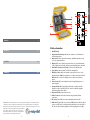
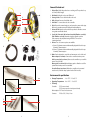
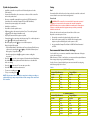
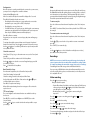
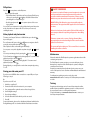
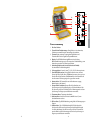
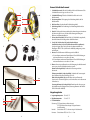
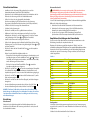
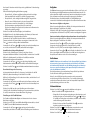
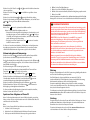
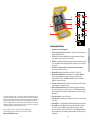
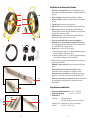
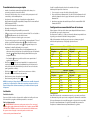
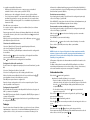
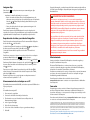
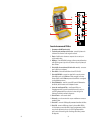

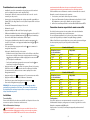
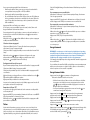
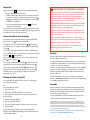
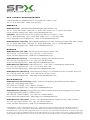

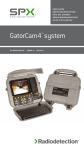
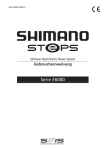
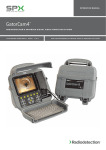
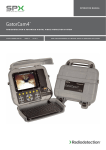
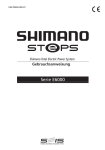
![KTC-D600E - [::] Kenwood ASC](http://vs1.manualzilla.com/store/data/006744326_1-2876e09afb2152baa97f4b20e57200b6-150x150.png)